發布時間:2015/07/15 17:01:32
創建了BarTender文本對象之后,免不了要進行一番編輯,讓文本符合要求,變得更加美觀或有條理等。本文小編將講編輯BarTender文本對象的技巧,希望對大家有所幫助。
BarTender高級文本和段落格式,如添加制表位、自動調整文本框的大小和更改文本的讀取順序等,可通過“文本屬性”對話框的“文本格式”屬性頁實現。
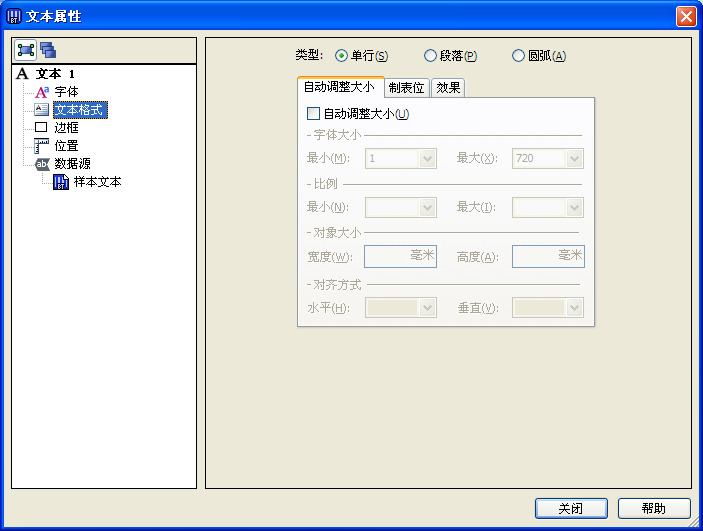
如果您希望更改文本的字符外觀,可使用“字體”屬性頁或BarTender字處理器來輕松修改顏色、字體或字體大小。

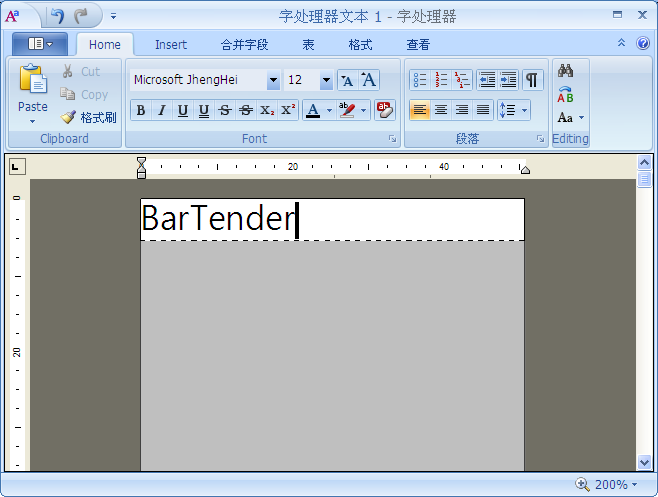
如果文本對象的格式不需要改變,但您發現需要修改對象的內容,根據創建的文本對象類型不同,該過程會有所不同:
修改單行、多行或圓弧文本對象的內容
單擊文本對象,即可輸入所需文本;完成后,單擊文本對象外的任意位置或按鍵盤上的Esc鍵,退出編輯模式,即完成編輯BarTender文本對象的內容。
修改“字處理器”文本對象的內容
1. 鼠標右擊文本對象,選擇“編輯”,打開字處理器;
2. 輸入所需文本和/或使用“字處理器”將文本格式化為所需文本;
3. 從 菜單中,選擇“保存并退出”,將格式化的文本插入到文本對象中。
菜單中,選擇“保存并退出”,將格式化的文本插入到文本對象中。
修改“標記語言容器”的內容
1. 鼠標右擊文本對象,選擇“屬性”,打開文本屬性對話框;
2. 從導航窗格中選擇所需的數據源;
3. 對于“嵌入的數據”,輸入所需的標記語言代碼,創建相應文本格式;
4. 選擇“關閉”,關閉“文本屬性”對話框,返回到模板。
想要了解更多關于BarTender條碼打印軟件的詳細信息,可點擊BarTender教程服務中心查找你想要的內容。
展開閱讀全文
︾
?
標簽打印軟件下載 | 條碼打印軟件使用教程 | BarTender經典案例 |